लिनक्स के लिए शीर्ष सर्वश्रेष्ठ एंड्रॉइड एमुलेटर
सामग्री:
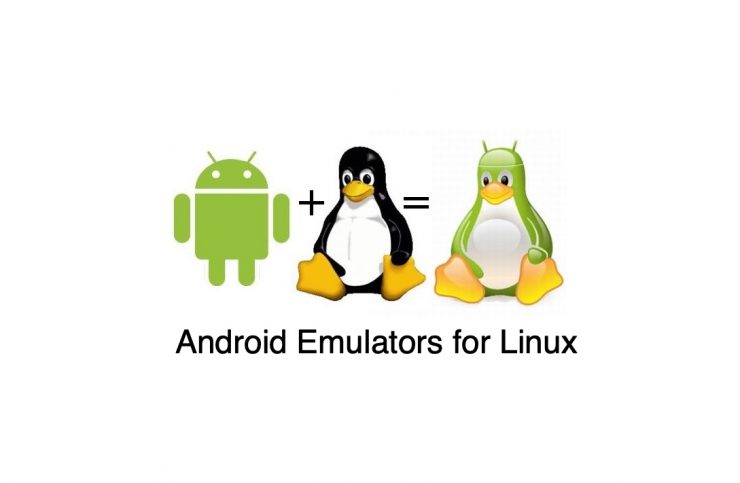
आश्चर्य है कि अपने पसंदीदा एंड्रॉइड को कैसे स्थापित करेंएप्लिकेशन और उन्हें आपके लिनक्स सिस्टम पर उपयोग करें? फिर मैं आपको अच्छी खबर बताता हूं, यह संभव है एंड्रॉइड एमुलेटर का उपयोग करके। अब, एक Android एमुलेटर क्या है, है ना? Google डेवलपर की वेबसाइट के अनुसार;
एंड्रॉइड एमुलेटर आपके कंप्यूटर पर एंड्रॉइड डिवाइस का अनुकरण करता है ताकि आप प्रत्येक भौतिक डिवाइस की आवश्यकता के बिना विभिन्न उपकरणों और एंड्रॉइड एपीआई स्तरों पर अपने एप्लिकेशन का परीक्षण कर सकें।
इस लेख में, हमने कुछ सर्वश्रेष्ठ सूचीबद्ध किए हैंलिनक्स के लिए एंड्रॉइड एमुलेटर, एक पदानुक्रमित तरीके से, इसकी सबसे अच्छी सुविधाओं के साथ-साथ इंस्टॉलेशन चरणों के साथ, हालांकि इसमें पूर्ण गाइड शामिल नहीं है।
नोट: लेख में उपयोग की जा रही कमांडें उबंटू या उबंटू-आधारित प्रणालियों के लिए लागू हैं, इसलिए यदि आप उबंटू-आधारित प्रणालियों का उपयोग नहीं कर रहे हैं, तो आपको त्रुटियों का एक समूह दिखाई दे सकता है।
↑ लिनक्स के लिए सर्वश्रेष्ठ एंड्रॉइड एमुलेटर
यहां उबंटू पीसी पर एंड्रॉइड ऐप और गेम चलाने के लिए लिनक्स सिस्टम के लिए सर्वश्रेष्ठ मुफ्त एंड्रॉइड एमुलेटर हैं
↑ 1. एंड्रॉइड वर्चुअल डिवाइस (एंड्रॉइड स्टूडियो के माध्यम से)

तकनीकी रूप से, यह उपयोग करने के लिए सबसे अच्छा एमुलेटर हैकिसी भी सिस्टम में एंड्रॉइड ऐप्स, या तो यह लिनक्स या विंडोज है, जैसा कि Google द्वारा विकसित किया गया है, और विशेष रूप से डेस्कटॉप वातावरण में एंड्रॉइड ऐप का परीक्षण करने के लिए। यह एंड्रॉइड स्टूडियो आईडीई का एक अभिन्न अंग है, अगर आप एंड्रॉइड स्टूडियो से परिचित नहीं हैं, तो यह एंड्रॉइड एप्लिकेशन विकसित करने के लिए एक एकीकृत विकास वातावरण है।
एंड्रॉइड वर्चुअल डिवाइस की विशेषताएं
- नवीनतम एंड्रॉइड संस्करण संभव है, यहां तक कि बीटा संस्करण भी।
- एक क्लिक पर Google समर्थन
- एआरकोर और उसकी सहायक कंपनियों का कार्यान्वयन
- Play Store पर उपलब्ध सभी ऐप्स का समर्थन करता है
- सभी कनेक्टिविटी समर्थन, जैसे वाई-फाई, ब्लूटूथ, आदि
↑ Android वर्चुअल डिवाइस कैसे स्थापित करें?
जैसा कि हमने पहले ही उल्लेख किया है, यह एक अभिन्न अंग हैएंड्रॉइड स्टूडियो के लिए, इसलिए एंड्रॉइड वर्चुअल डिवाइसेस के लिए, आपको पहले एंड्रॉइड स्टूडियो को अपनी मशीन पर इंस्टॉल करना होगा, फिर आप वर्चुअल वर्चुअल डिवाइस इंस्टॉल कर पाएंगे,
का पालन करें यह आधिकारिक ट्यूटोरियल अपने लिनक्स मशीन पर Android स्टूडियो स्थापित करने के लिए, फिर अनुसरण करें इस ट्यूटोरियल AVD स्थापित करने के लिए.
↑ 2. जननेंद्रिय

AVD (Android वर्चुअल डिवाइस) में एक टन शामिल हैएमुलेटर को स्थापित करने के लिए कदम, यदि आप उन चरणों से नहीं गुजरना चाहते हैं, तो Genymotion AVD की तरह AVD का सबसे अच्छा विकल्प है, Genymotion में एंड्रॉइड ऐप को ठीक से चलाने के लिए आवश्यक सभी सुविधाएं भी हैं। जैसा कि यह कई सास उत्पादों के लिए व्यावसायिक रूप से उपयोग किए जाने वाले स्वामित्व वाले सॉफ़्टवेयर का भुगतान किया जाता है, इसलिए यह खुले स्रोत नहीं है, लेकिन चिंता न करें कि व्यक्तिगत उपयोग के लिए एक मुफ़्त संस्करण उपलब्ध है।
प्रतिभा की विशेषताएँ
- बेहतर विश्वसनीयता के लिए कॉल और एसएमएस समर्थन
- आप कैमरे का भी उपयोग कर सकते हैं
- कम अंत लिनक्स मशीनों के लिए डिस्क IO थ्रॉटलिंग सुविधा
- क्लाउड-आधारित एप्लिकेशन (भुगतान किया गया संस्करण)
- वाई-फाई और जीपीएस का भी समर्थन करता है
↑ कैसे स्थापित करें?
एमुलेटर को चलाने के लिए आपको वर्चुअल बॉक्स की आवश्यकता होगी, इसलिए इन चरणों के साथ आगे बढ़ने से पहले, पहले वर्चुअल बॉक्स को स्थापित करें और फिर अपने लिनक्स मशीन में Genymotion स्थापित करने के लिए नीचे दिए गए चरणों का पालन करें:
- के पास जाओ प्रतिभा डाउनलोड पेज और .bin फ़ाइल डाउनलोड करें।
- अब ऐप ड्रावर से टर्मिनल खोलें या साथ में Ctrl + Alt + T दबाकर।
- फिर उस निर्देशिका पर जाएँ जहाँ आपने .bin फ़ाइल डाउनलोड की है।
सीडी / डाउनलोड
- अब, एमुलेटर को स्थापित करने के लिए इस कमांड का पालन करें।
chmod + x जीनोमिशन- <संस्करण> _ <कट्टर> .बीन
- कुछ मिनट के लिए प्रतीक्षा करें, यह स्वचालित रूप से रिपॉजिटरी को स्थापित करेगा।
- स्थापना के बाद, एप्लिकेशन ड्रॉअर से या निम्न आदेश का उपयोग करके या तो जीनोमिशन खोलें।
cd <Genymotion_install_path>
./genymotion
↑ 3. बॉक्स
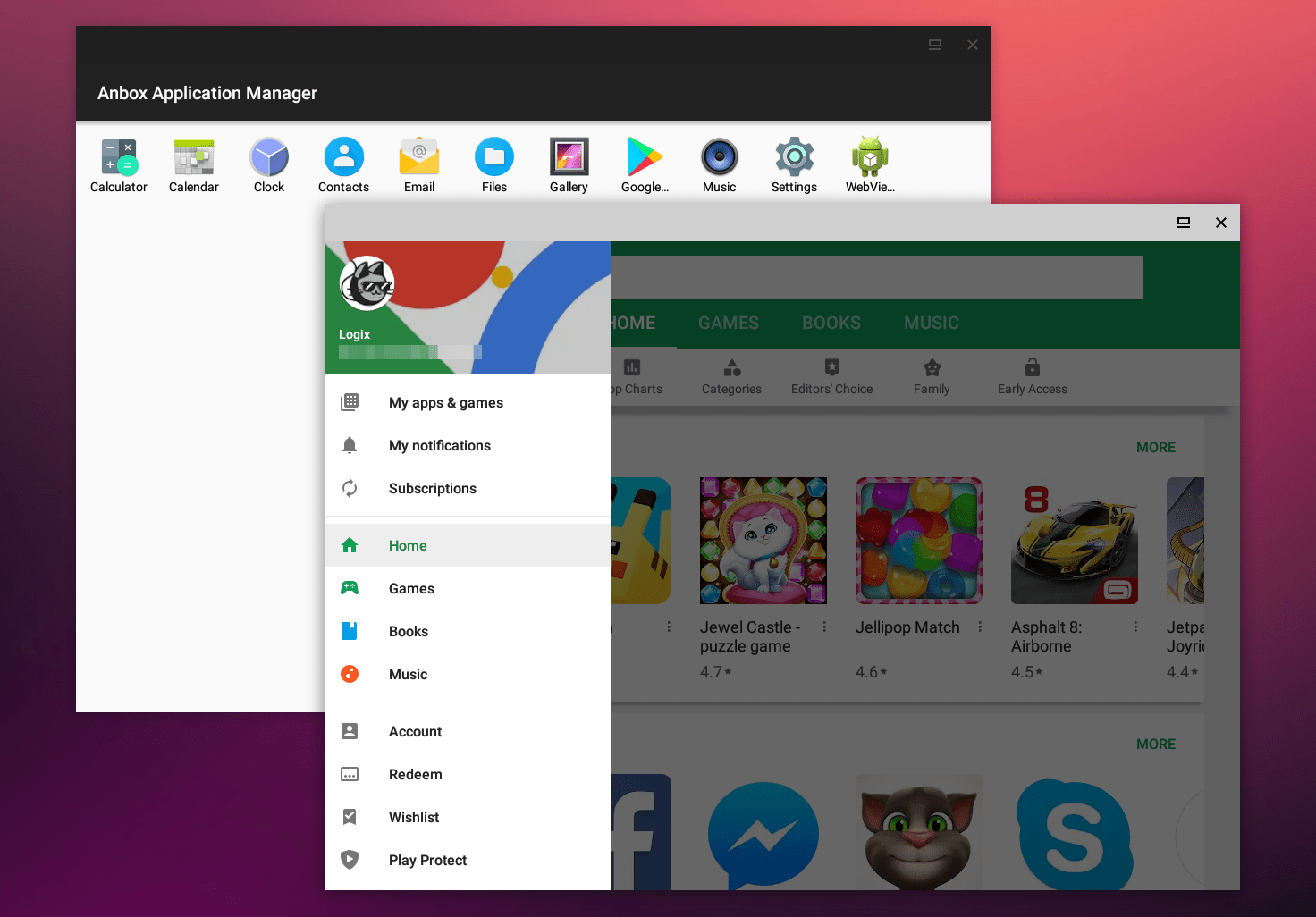
यह Canonical का एक और अच्छा उत्पाद है, यदिआप कैनोनिकल को नहीं जानते, यह दुनिया में सबसे अधिक उपयोग किए जाने वाले लिनक्स का निर्माता है, अर्थात, उबंटू। अन्य एमुलेटर के विपरीत, यह मेजबान मशीन कर्नेल और संसाधनों का उपयोग करके, बिना अनुकरण के एंड्रॉइड ओएस चलाता है, इसलिए आप किसी अन्य एमुलेटर की तुलना में अधिक धाराप्रवाह अनुभव की उम्मीद कर सकते हैं।
लेकिन इसके बारे में एक बुरी बात है, और मुझे लगा कि आपको इसके बारे में पता होना चाहिए। Anbox Google Play Store का समर्थन नहीं करता है, इसलिए आपको ADB टूल का उपयोग करके मैन्युअल रूप से एंड्रॉइड ऐप इंस्टॉल करना होगा।
Anbox की सुविधाएँ
- ओपन सोर्स प्रोडक्ट
- फुल-एंड्राइड ओएस
- एपीके सपोर्ट
- कपकेक से ओरियो के लिए एंड्रॉइड वर्जन सपोर्ट करता है
- तुम भी अन्य ओएस स्थापित कर सकते हैं, जैसे Ubuntu टच, Sailfish, आदि
↑ Anbox कैसे स्थापित करें?
आपको अपने लिनक्स मशीन में एनबॉक्स स्थापित करने के लिए स्नैप नामक एक सॉफ्टवेयर प्रबंधन उपकरण स्थापित करना होगा,
- सबसे पहले, निम्नलिखित कमांड का उपयोग करके सभी लंबित अपडेट और डाउनलोड स्थापित करें,
sudo उपयुक्त अद्यतन
- अब, स्नैप को स्थापित करने के लिए निम्न कमांड का उपयोग करें,
sudo apt install Snapd
- स्नैपडील की सफल स्थापना के बाद, अपने लिनक्स मशीन को पुनरारंभ करें और फिर अंत में एनबॉक्स को स्थापित करने के लिए निम्न कमांड का उपयोग करें,
sudo snap इंस्टॉल - डेमोड - बीटा एबॉक्स
- अब, जैसा कि हमने पहले ही उल्लेख किया है, आपको एप्लिकेशन इंस्टॉल करने के लिए ADB की आवश्यकता होगी, इसलिए ADB को स्थापित करने के लिए निम्न आदेशों का उपयोग करें और फिर,
sudo apt install adb adb install पाथ / to / my-app.apk
↑ 4. एंडी ओएस

यदि आप अपने खेलने के लिए एमुलेटर का उपयोग करने जा रहे हैंलिनक्स पर पसंदीदा एंड्रॉइड गेम, तो एंडी ओएस इसके लिए आपका एक-स्टॉप गंतव्य है। यह एक शक्तिशाली एंड्रॉइड एमुलेटर है, और आप Google Play Store में उपलब्ध किसी भी एएए खिताब को खेल सकते हैं। गेमिंग के अलावा, यह अपने आप को लिनक्स सिस्टम के लिए उपलब्ध सबसे अच्छे एंड्रॉइड एमुलेटर में से एक साबित हुआ है।
एंडी ओएस की विशेषताएं
- सर्वश्रेष्ठ गेमिंग अनुभव के लिए डिज़ाइन किया गया
- अपने Android स्मार्टफ़ोन को सिंक्रनाइज़ करता है
- स्केलेबल स्टोरेज सिस्टम
- गेम खेलते समय एंड्रॉइड डिवाइस रिमोट या जेस्चर कंट्रोलर के रूप में
↑ एंडी ओएस कैसे स्थापित करें?
फिर से Genymotion की तरह, आप एक स्थापित करना होगाअपने Linux सिस्टम में एंडी OS को चलाने के लिए VMware या VirtualBox जैसी वर्चुअल मशीन, इसलिए सबसे पहले एक वर्चुअल मशीन स्थापित करें और फिर से AndOS डाउनलोड करें यह लिंक और इसे वर्चुअल मशीन में स्थापित करें।
↑ 5. ब्लिस ओएस
अंतिम लेकिन कम से कम, ब्लिस एक और स्वतंत्र है औरएंड्रॉइड पर आधारित ओपन-सोर्स ओएस, इसलिए मूल रूप से यह एक एमुलेटर नहीं है, लेकिन इससे बहुत बेहतर है। यह लगभग सभी एंड्रॉइड ऐप को मूल रूप से लिनक्स सिस्टम में चला सकता है। इसके बारे में सबसे अच्छी बात यह है कि यह एमबीआर और यूईएफआई दोनों मोड का समर्थन करता है ताकि सिस्टम विनिर्देशों और वास्तुकला की चिंता किए बिना अधिक उपयोगकर्ता ओएस के साथ सहज हो सकें।
ब्लिस ओएस की विशेषताएं
- उच्च गति और स्थिर
- मूल Google Play Store समर्थन
- नियमित AOSP अपडेट
- मोबाइल और टेबलेट दोनों के लिए उपलब्ध है
ब्लिस ओएस की स्थापना काफी काम की है, क्योंकि यह स्वयं एक पूर्ण ऑपरेटिंग सिस्टम है जो एंड्रॉइड ओएस पर चल रहा है, इसलिए हम आपको सुझाव देंगे आधिकारिक गाइड का पालन करें इसे स्थापित करने के लिए।
↑ 6. ARChon
ARChon एक पारंपरिक एमुलेटर सिस्टम नहीं हैपीसी। यह वास्तव में एक क्रोम एक्सटेंशन है जो रनटाइम में Google क्रोम ब्राउज़र पर एपीके फ़ाइलों को लोड करने की अनुमति देता है। यह चलाने के लिए एक आसान एमुलेटर नहीं है क्योंकि आपको ARChon के साथ संगत बनाने के लिए उपकरण का उपयोग करके एपीके फ़ाइल को बदलना होगा।
इसके अलावा, हर एपीके फ़ाइल समर्थन के कारण नहीं चल सकती हैमुद्दे। इस एक्सटेंशन का उपयोग करके आपको Chrome पर ऐप चलाने के लिए और अधिक चरणों का पालन करने की आवश्यकता है। इसके अलावा, यह केवल छोटे APK फ़ाइलों का दबाव ले सकता है जिसमें कोई अतिरिक्त फ़ाइल आकार नहीं है।
ARChon वर्तमान में एंड्रॉइड 4 में काम करता है।4 और आप गितुब पर विस्तार पा सकते हैं। एक्सटेंशन इंस्टॉल करने के लिए, ARChon रनटाइम डाउनलोड करें और इसे अनज़िप करें। अब फ़ाइल को 'अनपैक्ड एक्सटेंशन' में अपलोड करें।
सेटिंग -> एक्सटेंशन -> चेकमार्क ’डेवलपर मोड’

अपलोड होने के बाद, ARChon को सक्षम करें और बदलेंक्रोम के साथ संगत करने के लिए twerk का उपयोग करने वाली एपीके फ़ाइल। किया हुआ! आप जितने चाहें उतने ऐप चला सकते हैं, यह देखते हुए कि रनटाइम एपीके को सपोर्ट कर रहा है। यहाँ नीचे Github लिंक दिया गया है।
Download ARChon | क्रोम ब्राउज़र
निष्कर्ष: ऊपर सूचीबद्ध एंड्रॉइड एमुलेटर के साथ, आप ऐप्स को चला सकते हैं और अपने उबंटू लिनक्स कंप्यूटर पर गेम खेल सकते हैं।










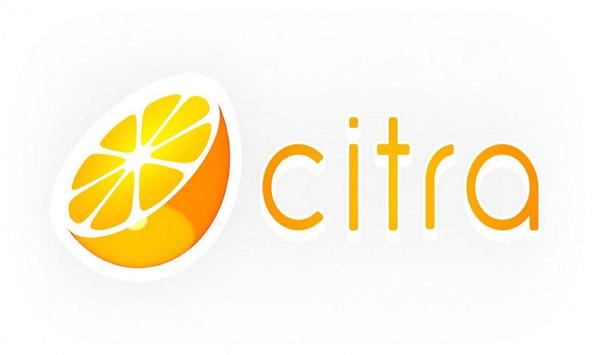





![विंडोज के लिए सर्वश्रेष्ठ उबंटू (लिनक्स) एमुलेटर [10 / 8.1 / 8/7]](/images/Other/Best-Ubuntu-Linux-Emulator-for-Windows-10/8.1/8/7_4435.jpg)

